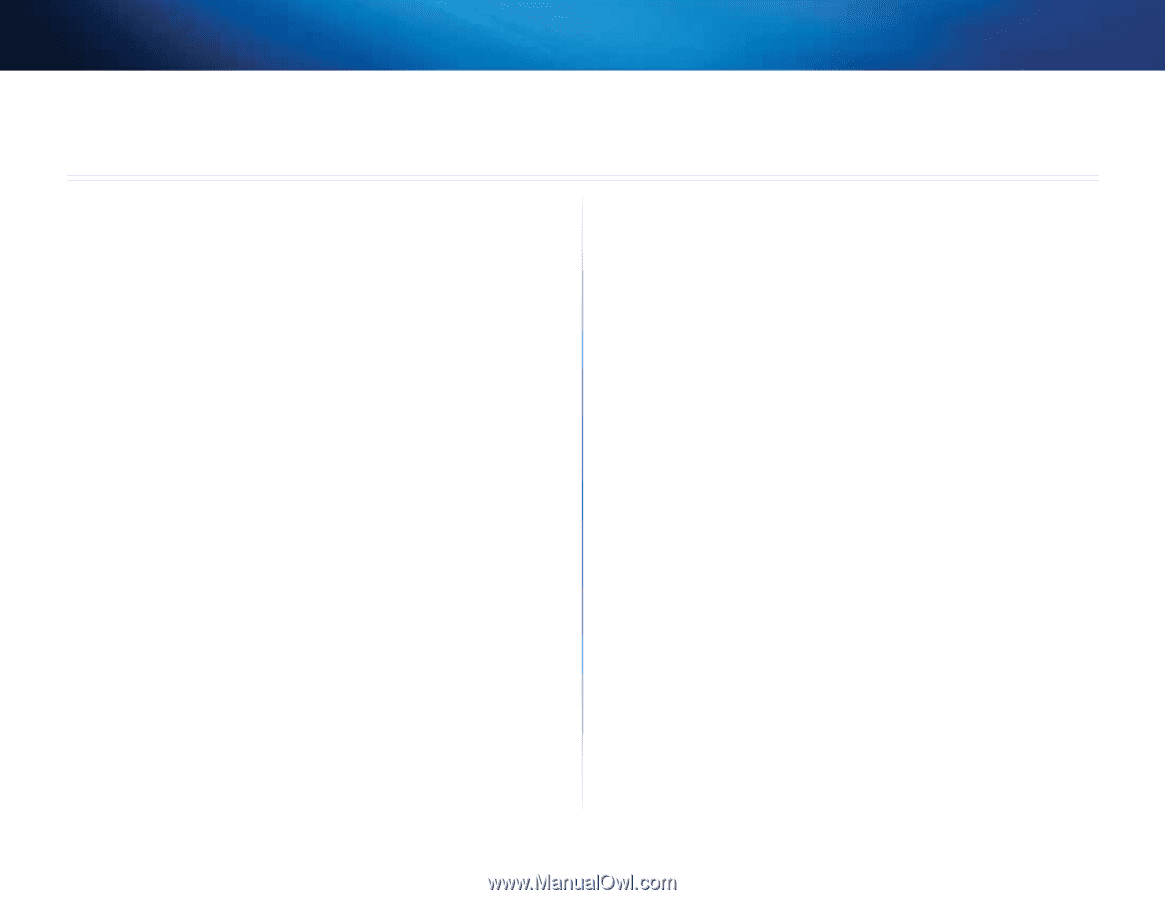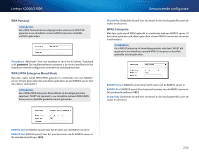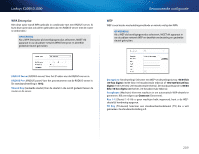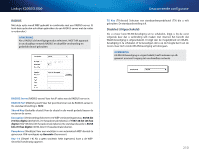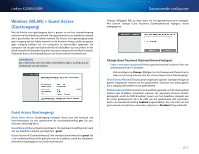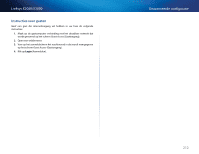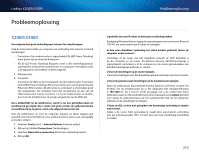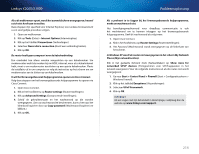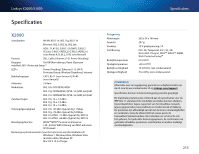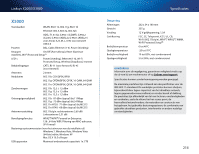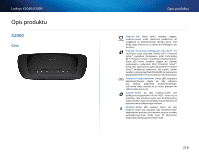Cisco X2000 User Manual - Page 213
Probleemoplossing
 |
View all Cisco X2000 manuals
Add to My Manuals
Save this manual to your list of manuals |
Page 213 highlights
Linksys X2000/X3000 Probleemoplossing X2000/X3000 Uw computer kan geen verbinding met internet tot stand brengen. Volg de instructies totdat uw computer een verbinding met internet tot stand kan brengen: •• Controleer of de modemrouter is ingeschakeld. De LED Power (Voeding) moet groen zijn en mag niet knipperen. •• Als de LED Power (Voeding) knippert, moet u alle netwerkapparatuur uitschakelen, inclusief de modemrouter en computers. Vervolgens moet u de apparatuur inschakelen in deze volgorde: 1. Modemrouter 2. Computer •• Controleer de LED's op het voorpaneel van de modemrouter. Controleer of de LED's Power (Voeding), DSL en ten minste een van de genummerde Ethernet-LED's branden. Als dit niet zo is, controleert u of de kabels goed zijn aangesloten. De computer moet zijn aangesloten op een van de Ethernet-poorten met de nummers 1-3 op de modemrouter en de DSLpoort van de modemrouter moet zijn aangesloten op de ADSL-lijn. Als u dubbelklikt op de webbrowser, wordt u om een gebruikersnaam en wachtwoord gevraagd. Als u verder wilt gaan zonder een gebruikersnaam en wachtwoord op te geven, voert u de volgende instructies uit. Start de webbrowser en voer de volgende stappen uit (deze stappen zijn specifiek voor Internet Explorer; voor andere browsers kunt u een soortgelijke procedure volgen): 1. Selecteer Tools (Extra) > Internet Options (Internet-opties). 2. Klik op het tabblad Connections (Verbindingen). 3. Selecteer Never dial a connection (Nooit een verbinding kiezen). 4. Klik op OK. Probleemoplossing U gebruikt een vast IP-adres en kunt geen verbinding maken. Raadpleeg Windows Help en wijzig de eigenschappen van uw Internet Protocol (TCP/IP) om automatisch een IP-adres te verkrijgen. Er kan geen draadloze verbinding tot stand worden gebracht tussen de computer en het netwerk. Controleer of de naam van het draadloze netwerk of SSID hetzelfde is op de computer en de router. Als Wireless Security (WLAN-beveiliging) is ingeschakeld, controleert u of de computer en de router gebruikmaken van dezelfde beveiligingsmethode en -sleutel. U moet de instellingen op de router wijzigen. U kunt de instellingen voor het draadloze netwerk aanpassen via Cisco Connect. U moet de geavanceerde instellingen op de modemrouter wijzigen. Open de webbrowser (bijvoorbeeld Internet Explorer of Firefox) en geef het IP-adres van de modemrouter op in het adresveld (het standaard-IP-adres is 192.168.1.1). Als u hierom wordt gevraagd, vult u de velden User name (Gebruikersnaam) en Password (Wachtwoord) in (standaard wordt admin gebruikt voor zowel de gebruikersnaam als het wachtwoord). Klik op het gewenste tabblad om de instellingen te wijzigen. U kunt de DSL-service niet gebruiken om handmatig verbinding te maken met internet. Nadat u de router hebt geïnstalleerd, maakt deze automatisch verbinding met uw internetprovider (ISP). U hoeft dus niet meer handmatig verbinding te maken. 213